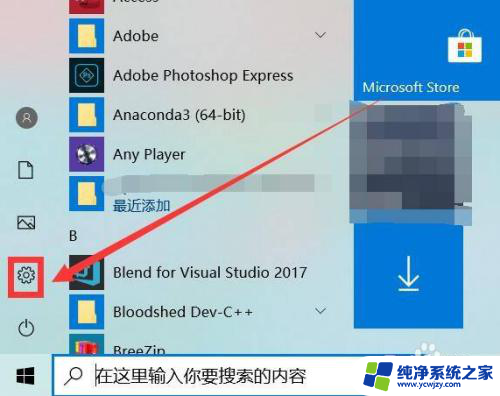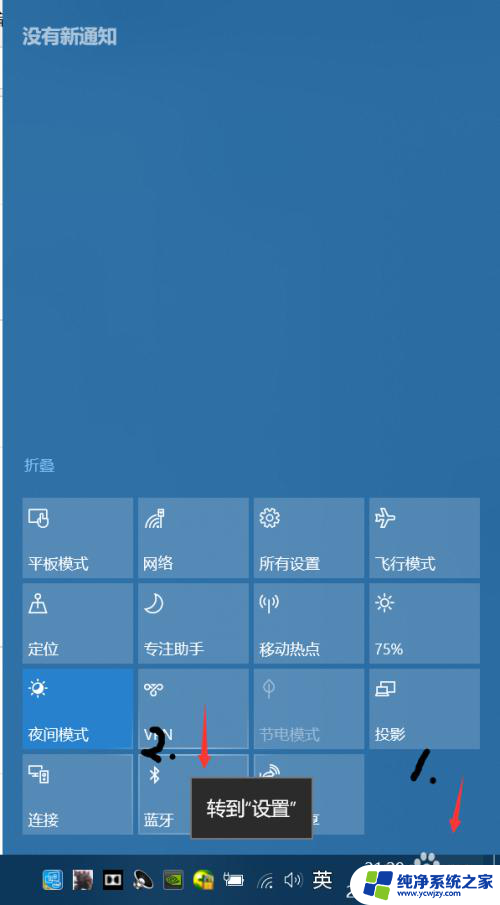惠普m30打印机怎么连接手机无线打印 惠普m30w连接无线网络步骤
惠普m30打印机怎么连接手机无线打印,惠普M30打印机作为一款高效便捷的打印设备,旨在为用户提供更加便捷的打印体验,在如今移动互联的时代,无线打印成为了人们办公生活中的常态,惠普M30打印机也提供了无线打印的功能。惠普M30打印机如何连接手机进行无线打印呢?惠普M30W连接无线网络的步骤是怎样的呢?接下来我们将为您详细介绍,帮助您轻松实现手机与惠普M30打印机的无线连接。
具体步骤:
1.打开 App Store 搜索并下载 HP smart 应用
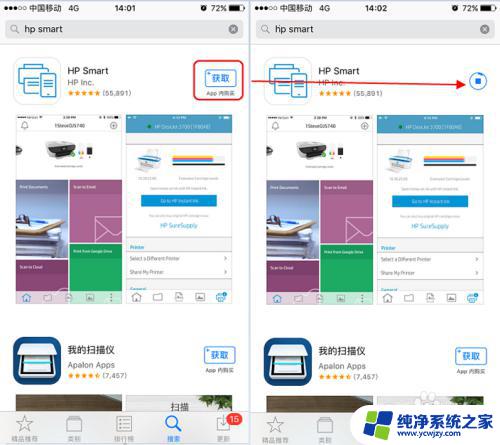
2.手机连接打印机 HP setuo M30 信号
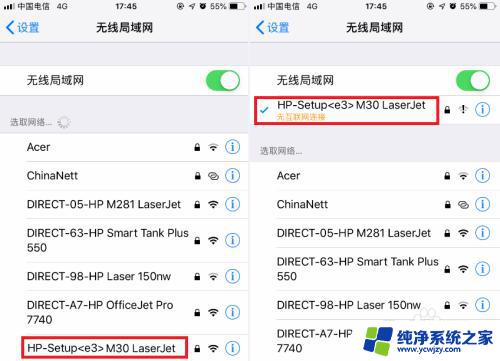
3.打开 HPsmart,自动搜索到打印机。点击【此处开始】后界面会自动跳到无线设置界面。
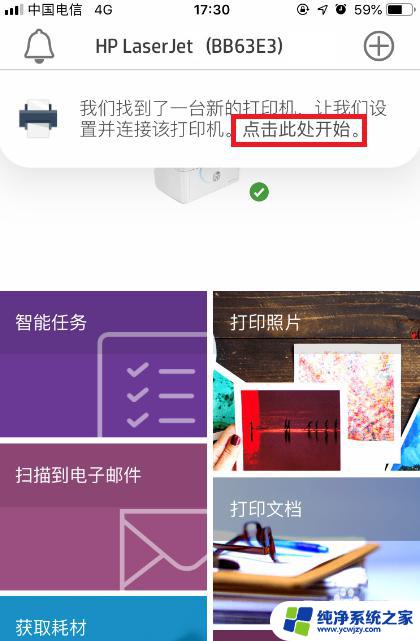
4.出现【将打印机连接网络】界面,选择需要连接的路由器名称后按提示输入密码。
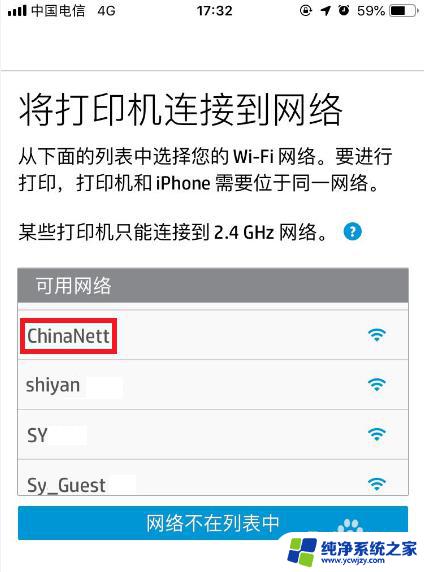
5.等待打印机连接无线,连接完成后查看打印机上的【无线指示灯】是否常亮。如果是常亮说明连接成功!!!
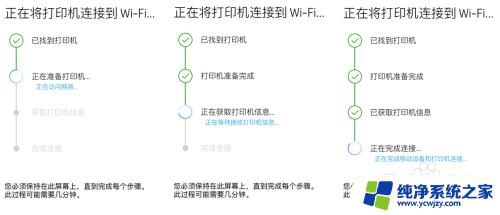

6.连接完成,打印机面板灯常亮,无线连接成功后。直接关闭HP smart 应用,重新打开即可使用。
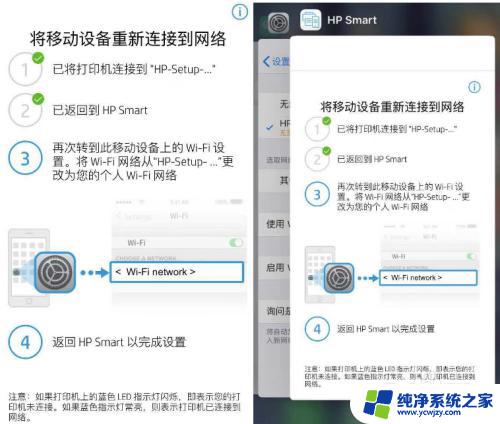
以上就是惠普m30打印机连接手机无线打印的方法,如果您还不清楚,可以按照我的步骤进行操作,希望对您有所帮助。